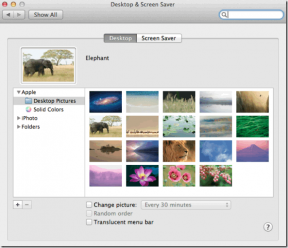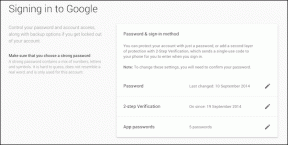Ištaisykite „Hulu Switch“ profilio klaidą sistemoje „Windows 10“.
Įvairios / / August 24, 2022
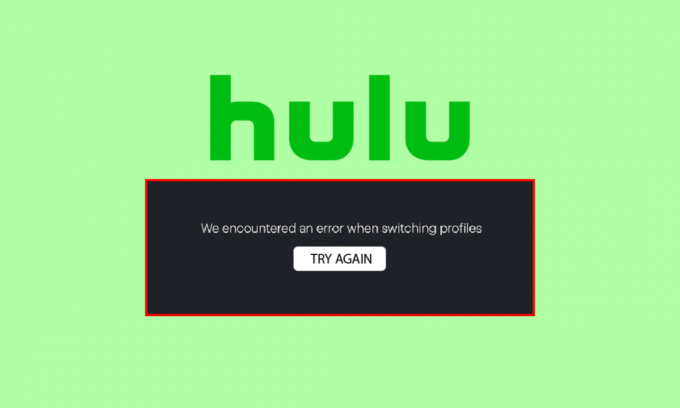
„Hulu“ yra sparčiai auganti prenumerata pagrįsta srautinio perdavimo paslauga, įsikūrusi JAV. Disney yra pagrindinė Hulu įmonė; platforma suteikia vartotojams daugybę pramogų galimybių. Tačiau naudodamiesi paslauga daugelis vartotojų susiduria su „Hulu“ komutatoriaus profilio klaidomis. Taip yra todėl, kad „Hulu“ siūlo savo vartotojams naudotis paslaugomis su keliais „Hulu“ profiliais. Kartais šią klaidą sukelia „Hulu“ paskyros profiliai. Tačiau šias klaidas galite ištaisyti įvairiais paprastais būdais.
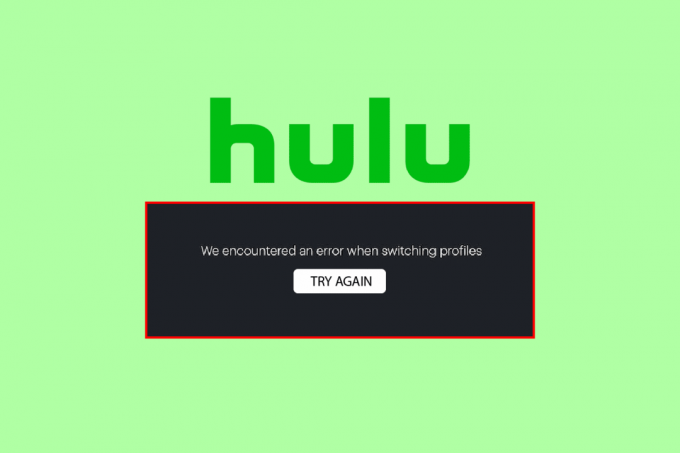
Turinys
- Kaip ištaisyti „Hulu Switch“ profilio klaidą sistemoje „Windows 10“.
- 1 būdas: atsijunkite ir prisijunkite prie savo „Hulu“ paskyros
- 2 būdas: naudokite inkognito režimą
- 3 būdas: išvalykite naršymo duomenis
- 4 būdas: atsijunkite nuo kitų įrenginių
- 5 būdas: atjunkite seną „Facebook“ paskyrą nuo „Hulu“.
- 6 būdas: pašalinkite nereikalingus aktyvius įrenginius
- 7 būdas: atnaujinkite „Windows“.
- 8 būdas: iš naujo įdiekite „Hulu“.
- 9 būdas: susisiekite su „Hulu“ palaikymo komanda
Kaip ištaisyti „Hulu Switch“ profilio klaidą sistemoje „Windows 10“.
„Hulu“ paskyros profilių klaidos priežastys gali būti kelios; kai kurios galimos priežastys paminėtos toliau.
- Prisijungimo / atsijungimo problemos gali sukelti kelias profilio klaidas
- Talpyklos atminties ir naršyklės problemos
- Prisijungimas iš kitų įrenginių taip pat gali sukelti problemų „Hulu“ srautinio perdavimo metu
- Nenaudojami aktyvūs įrenginiai
Šiame vadove bus pateikti „Hulu“ paskyros profilių taisymo būdai.
1 būdas: atsijunkite ir prisijunkite prie savo „Hulu“ paskyros
„Hulu“ jungiklio profilio klaidą dažnai galima ištaisyti atsijungus ir prie „Hulu“ profilio. Galite atlikti šiuos paprastus veiksmus, kad prisijungtumėte prie savo „Hulu“ paskyros ir atsijungtumėte nuo jos kompiuteryje.
I veiksmas: atsijunkite nuo „Hulu“ paskyros
1. Viršutiniame dešiniajame „Hulu“ lango kampe spustelėkite savo vardą.
2. Spustelėkite Atsijungti variantas.
II veiksmas: prisijunkite prie „Hulu“ paskyros
1. Atidaryk Hulu pagrindiniame puslapyje.

2. Spustelėkite ant PRISIJUNGTI mygtuką viršutiniame dešiniajame lango kampe.
3. Įveskite savo teisingą prisijungimo duomenys ir spustelėkite PRISIJUNGTI.

4. Pasirinkite savo profilį ir pradėkite transliuoti Hulu.
2 būdas: naudokite inkognito režimą
Dauguma vartotojų, susidūrę su „Hulu“ paskyros profilio klaidomis, galėjo ištaisyti klaidą prisijungę prie „Hulu“ paskyros naudodami savo žiniatinklio naršyklės inkognito režimą. Norėdami naudoti inkognito režimą savo žiniatinklio naršyklėje, galite atlikti nurodytus veiksmus.
1. Paspauskite „Windows“ klavišas, tipas Google Chrome, tada spustelėkite Atviras.
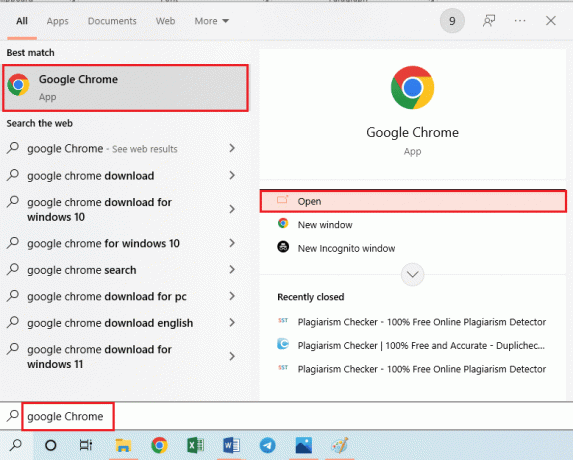
2. Spustelėkite ant Meniu parinktys mygtuką viršutiniame dešiniajame kampe.
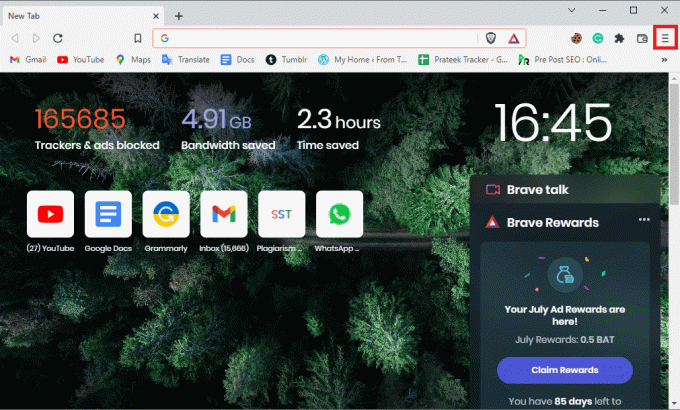
3. Spustelėkite ant Naujas privatus langas / naujas inkognito langas.
Pastaba: Taip pat galite atidaryti naują Privatus / inkognito langas naudojant Ctrl + Shift + N klavišai tuo pačiu metu.
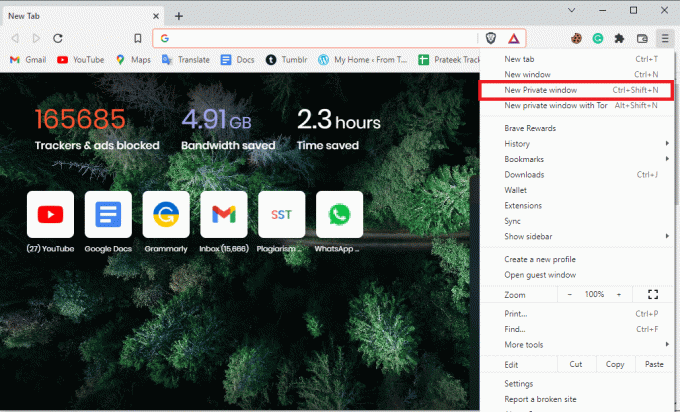
4. Privataus lango paieškos juostoje įveskite Hulu.com.

5. Prisijungti į savo Hulu paskyrą. Naudojant Privatus / inkognito režimas langas daugeliu atvejų turėtų išspręsti problemą.
Taip pat skaitykite:Kaip ištaisyti „Hulu Token“ klaidą 5
3 būdas: išvalykite naršymo duomenis
Per didelė naršyklės talpykla ir prieštaraujantys slapukai gali sukelti klaidų įkeliant tinklalapius. Tai taip pat gali sukelti klaidų naudotojams, turintiems kelis „Hulu“ profilius. Tačiau šias problemas lengva išspręsti tiesiog išvalius naršymo duomenis. Išvalius naršymo duomenis taip pat bus išvalyta naršyklės talpykla ir slapukų atmintis. Atlikite veiksmus, pateiktus čia pateiktoje nuorodoje išvalykite talpyklos failus „Google Chrome“ programoje.
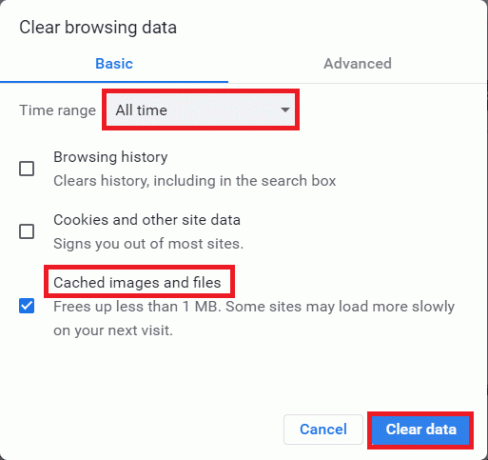
4 būdas: atsijunkite nuo kitų įrenginių
Jei naudojate „Hulu“ paslaugas skirtinguose įrenginiuose, prisijungdami prie paskyros dažnai galite gauti „Hulu“ komutatoriaus profilio klaidą. Kad išvengtumėte šios klaidos, turėtumėte atsijungti nuo visų kitų įrenginių, kuriuos naudojate „Hulu“ srautui perduoti. Norėdami atsijungti nuo visų kompiuterių, atlikite šiuos veiksmus.
1. Aplankykite HuluPrisijungti puslapyje ir įveskite savo paskyros kredencialus.

2. Eiti į Jūsų sąskaita Meniu.
3. Tada pasirinkite Apsaugokite savo paskyrą parinktis Privatumas ir nustatymai skyrius.
4. Galiausiai spustelėkite Atsijungti nuo visų kompiuterių atsijungti nuo visų naršyklių.
Taip pat turėtumėte atsijungti ir nuo visų kitų įrenginių.
Taip pat skaitykite:14 būdų, kaip ištaisyti „Chrome“ profilio klaidą
5 būdas: atjunkite seną „Facebook“ paskyrą nuo „Hulu“.
Kai prisijungiate prie „Hulu“ paskyros naudodami „Facebook“ profilį, įsitikinkite, kad anksčiau nebuvote prisijungę prie „Hulu“ naudodami seną; tai sukelia konfliktą tarp dviejų prisijungimo profilių. Jei taip yra, turite atsijungti nuo senosios „Facebook“ paskyros, kad išvengtumėte „Hulu“ jungiklio profilio klaidos.
6 būdas: pašalinkite nereikalingus aktyvius įrenginius
Jei „Hulu“ paskyroje turite daug aktyvių įrenginių, nereikalingi įrenginiai, kurie nebenaudojami, gali sukelti „Hulu“ paskyros profilio klaidas. Jei tai yra jūsų „Hulu“ paskyros problema, pašalinkite nereikalingus aktyvius įrenginius iš „Hulu“ paskyros. Galite atlikti veiksmus, kad pašalintumėte įrenginius iš savo „Hulu“ paskyros.
1. Atidaryk savo Hulu paskyra ir eikite į Jūsų sąskaita piktogramą.
2. Eikite į Žiūrėkite „Hulu“ savo įrenginiuose skyrius.
3. Spustelėkite ant Tvarkyti įrenginius parinktis, susijusi su skyriumi Žiūrėti Hulu jūsų įrenginiuose.
4. Spustelėkite Pašalinti parinktis visiems nereikalingiems įrenginiams, kuriuos norite pašalinti iš paskyros.
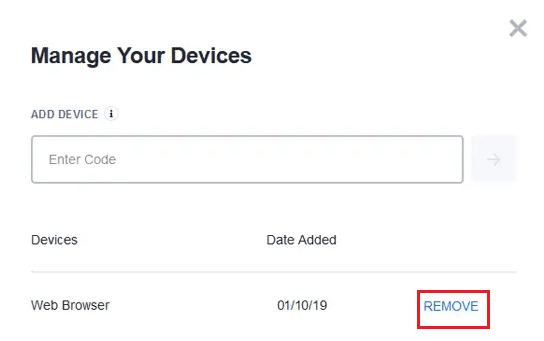
Tai veiksmingas kelių „Hulu“ klaidos profilių pataisymas; tačiau jei ir toliau gausite „hulu“ paskyros profilių klaidą, pereikite prie kito metodo.
7 būdas: atnaujinkite „Windows“.
Kartkartėmis atnaujinamas langas gali padėti ištaisyti daugybę klaidų ir klaidų jūsų kompiuteryje. Visada įsitikinkite, kad atnaujinote „Windows“ operacinę sistemą ir jei naujinimai laukiami, naudokite mūsų vadovą Kaip atsisiųsti ir įdiegti naujausią Windows 10 naujinimą
Tai gali padėti išspręsti Hulu jungiklio profilio klaidą.

Taip pat skaitykite:Kaip ištaisyti „Hulu Token“ klaidą 3
8 būdas: iš naujo įdiekite „Hulu“.
Kartais „Hulu“ programa gali parodyti „Hulu“ paskyros profilio klaidą dėl diegimo klaidų. Norėdami to išvengti, galite pašalinti ir iš naujo įdiegti „Hulu“ programą savo įrenginyje. Norėdami iš naujo įdiegti „Hulu“ darbalaukio programą iš savo kompiuterio, atlikite šiuos veiksmus.
1. Paspauskite „Windows“ klavišas, tipas programėlės ir funkcijosir spustelėkite Atviras.

2. Ieškoti Hulu in Ieškokite šiame sąraše lauke.

3. Tada pasirinkite Hulu ir spustelėkite Pašalinkite mygtukas rodomas paryškintas.

4. Dar kartą spustelėkite Pašalinkite patvirtinti.
5. Iš naujo paleiskitePC pašalinus programą.
6. Aplankykite Hulu„Microsoft Store“ puslapis.
7. Spustelėkite Gaukite „Store“ programėlę atidarykite jį „Microsoft Store“ ir spustelėkite Diegti variantas.

Taip pat skaitykite:Kaip ištrinti „Hulu“ paskyrą
9 būdas: susisiekite su „Hulu“ palaikymo komanda
Jei nė vienas iš būdų jums netinka, galite pabandyti susisiekti su Hulu komanda už palaikymą. Išspręskite problemą ir galėsite naudoti oficialios komandos pateiktus metodus.

Dažnai užduodami klausimai (DUK)
Q1. Kodėl negaliu transliuoti „Hulu“?
Ans. Gali būti keletas priežasčių, kodėl negalite išgaruoti „Hulu“ savo įrenginyje. Kai kurios galimos priežastys yra tinklo ryšio problemos, per didelė talpyklos ir slapukų atmintis ir kt.
Q2. Kaip transliuoti filmus „Hulu“?
Ans. Turite turėti aktyvią „Hulu“ prenumeratą, kad galėtumėte transliuoti filmus ir laidas „Hulu“. Tada galite pasirinkti prenumeratos paketą ir žiūrėti filmus bei laidas.
Q3. Ar galiu naudoti kelis „Hulu“ profilius?
Ans. Taip, galite naudoti kelis „Hulu“ profilius ir transliuoti „Hulu“ skirtinguose įrenginiuose.
Rekomenduojamas:
- Išspręskite viso ekrano skyros problemą NieR
- Kaip ištrinti ATT paskyrą
- Ištaisykite „Hulu Error 5005“ sistemoje „Windows 10“.
- Ištaisykite „Hulu“ klaidos kodą 2 998
Tikimės, kad šis vadovas buvo naudingas ir jums pavyko tai pataisyti Hulu jungiklio profilio klaida jūsų sistemoje. Praneškite mums, kuris metodas jums tiko. Be to, jei turite pastabų ir pasiūlymų, rašykite juos žemiau.